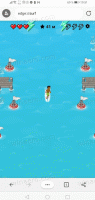Atjaunojiet noklusējuma enerģijas plānus operētājsistēmā Windows 10
Sistēmas Windows barošanas plāns ir aparatūras un sistēmas opciju kopa, kas nosaka, kā ierīce izmanto un saglabā enerģiju. OS ir trīs iebūvēti enerģijas plāni. Jūsu datoram var būt papildu jaudas plāni, ko nosaka tā pārdevējs. Varat arī izveidot pielāgotu enerģijas plānu, kurā būs iekļautas jūsu personīgās preferences. Šodien mēs redzēsim, kā sistēmā Windows 10 atjaunot trūkstošo enerģijas plānu.
Reklāma
Operētājsistēmā Windows 10 atkal ir jauns lietotāja interfeiss, lai mainītu operētājsistēmas barošanas iespējas. Klasiskais vadības panelis zaudē savas funkcijas, un, iespējams, to aizstās lietotne Iestatījumi. Lietojumprogrammai Iestatījumi jau ir daudz iestatījumu, kas bija pieejami tikai vadības panelī. Piemēram, bija arī akumulatora paziņojumu apgabala ikona Windows 10 sistēmas teknē aizstāts ar jaunu modernu lietotāja interfeisu. Tomēr lietotnē Iestatījumi šajā rakstīšanas brīdī nav iekļauta iespēja dzēst enerģijas plānu. Joprojām ir jāizmanto klasiskais vadības panelis.
Pielāgots enerģijas plāns var būt izdzēsis jebkurš lietotājs. Tomēr pierakstījās tikai lietotāji kā administrators var izdzēst jebkuru no iebūvētajiem enerģijas plāniem, piemēram, High Performance, Power Saver un tā tālāk.
Padoms. Pirms enerģijas plānu dzēšanas ieteicams tos eksportēt failā. Skatiet šo rakstu Kā eksportēt un importēt enerģijas plānu operētājsistēmā Windows 10.
Ja datorā trūkst kāda no iebūvētajiem enerģijas plāniem, varat tos ātri atjaunot, kā parādīts tālāk.

Lai atjaunotu noklusējuma enerģijas plānus operētājsistēmā Windows 10, rīkojieties šādi.
- Atvērt paaugstināta komandu uzvedne.
- Lai atjaunotu enerģijas taupīšanas shēmu, izpildiet komandu:
powercfg.exe -dublikātu shēma a1841308-3541-4fab-bc81-f71556f20b4a
- Lai atjaunotu līdzsvaroto shēmu, izpildiet komandu:
powercfg.exe -dublikātu shēma 381b4222-f694-41f0-9685-ff5bb260df2e
- Lai atjaunotu augstas veiktspējas shēmu, izpildiet komandu:
powercfg.exe -dublikātu shēma 8c5e7fda-e8bf-4a96-9a85-a6e23a8c635c
- Lai atjaunotu augstas veiktspējas shēmu, izpildiet komandu:
powercfg.exe -dublikātu shēma e9a42b02-d5df-448d-aa00-03f14749eb61
Piezīme. Ultimate Performance enerģijas plāns ir pieejams, sākot ar Windows 10 versiju 1803. Tas ir izstrādāts, lai samazinātu mikrolatenci, un, lai nodrošinātu pilnīgu veiktspēju, sistēmai būs jāpatērē vairāk enerģijas. Šis enerģijas plāns nav pieejams sistēmās, kuras darbina ar baterijām (piemēram, klēpjdatoriem). Tomēr ar vienkāršu triku to var aktivizēt jebkurā OS izdevumā. Skatiet rakstu
Iespējot Ultimate Performance Power Plan operētājsistēmā Windows 10 (jebkurš izdevums)
Varat arī importēt tālāk norādītos POW failus, lai atjaunotu barošanas shēmas.
Lejupielādējiet POW failus
Pēc to lejupielādes varat importēt vajadzīgo enerģijas plānu šādi.
Importējiet enerģijas plānu
- Atvērt paaugstināta komandu uzvedne.
- Ierakstiet šādu komandu:
powercfg -import "Pilns ceļš uz jūsu .pow failu". - Norādiet pareizo ceļu uz savu *.pow failu un esat pabeidzis.

Tieši tā.
Saistītie raksti:
- Kā atjaunot enerģijas plāna noklusējuma iestatījumus operētājsistēmā Windows 10
- Kā atvērt barošanas plāna papildu iestatījumus tieši operētājsistēmā Windows 10
- Pievienojiet Switch Power Plan kontekstizvēlni darbvirsmai operētājsistēmā Windows 10
- Kā mainīt enerģijas plānu no komandrindas vai ar saīsni